Ähnlich wie bei Instagram Stories handelt es sich bei Facebook Stories um Sammlungen von kurzen Videos und Fotos, die oberhalb des News Feeds auf dem Facebook Home-Tab oder am oberen Rand des Feeds auf Ihrem Computer erscheinen und nur 24 Stunden lang sichtbar sind.
Manchmal kann jedoch das Problem auftreten, dass Facebook Stories nicht angezeigt werden. Wie kann man es beheben? Dieser Beitrag zeigt Ihnen 6 Möglichkeiten.
Wie behebt man, dass Facebook Stories nicht angezeigt werden?
Hier sind 6 Methoden für Sie, um zu beheben, dass Stories auf Facebook nicht angezeigt oder geladen werden.
Weg 1: Starten Sie die Facebook-App oder den Browser neu
Manchmal wird das Problem Facebook Story funktioniert nicht durch Störungen oder Bugs in der Facebook-App verursacht. Die erste einfache Lösung besteht also darin, die Facebook-App oder den Browser zu beenden und neu zu starten. Alternativ können Sie auch versuchen, Ihr Gerät neu zu starten, um das Problem zu lösen.
Weg 2: Überprüfen Sie die Internetverbindung
Eine gute Internetverbindung ist erforderlich, damit die Facebook-App ordnungsgemäß funktioniert. Wenn Stories nicht auf Facebook angezeigt werden, überprüfen Sie Ihre Netzwerkverbindung und stellen Sie sicher, dass Ihr Gerät mit einem stabilen Netzwerk verbunden ist. Wenn Sie die mobile Facebook-App verwenden, können Sie auf mobile Daten umschalten.
Weg 3: Überprüfen Sie stummgeschaltete Stories
Wenn Facebook die Stories eines bestimmten Freundes nicht anzeigt, haben Sie seine Stories vielleicht stummgeschaltet. Wenn das der Fall ist, müssen Sie die Stummschaltung aufheben, um sie anzuzeigen.
In der Facebook-App für Android: Klicken Sie auf die Schaltfläche mit den drei horizontalen Linien oben rechts, wählen Sie Einstellungen & Privatsphäre > Einstellungen > Stories > Stummgeschaltete Stories und klicken Sie dann auf Stummschaltung aufheben neben dem Namen der Person.
Auf iPhone: Tippen Sie oben auf + Story erstellen, klicken auf die Schaltfläche Einstellungen, scrollen nach unten und klicken auf Stummgeschaltete Stories und tippen neben dem Namen der Person auf Stummschaltung aufheben.
Weg 4: Löschen Sie den Cache der Facebook-App oder die Browserdaten
Eine weitere Lösung für Facebook Story wird nicht angezeigt, besteht darin, den App-Cache oder die Browserdaten Ihres Browsers zu löschen.
Auf Android: Öffnen Sie die Einstellungen-App, wählen Sie Apps > Facebook > Speicher und tippen Sie auf Cache löschen.
Auf iPhone: Öffnen Sie die App Einstellungen, gehen Sie zu Allgemein > iPhone-Speicher > Facebook > App auslagern und tippen Sie auf App erneut installieren. Starten Sie danach die Facebook-App erneut und prüfen Sie, ob das Problem behoben ist.
Wir nehmen hier Chrome als Beispiel, um Ihnen zu zeigen, wie Sie die Browserdaten löschen können. Klicken Sie auf das Symbol mit den drei Linien oben rechts, wählen Sie Datenschutz und Sicherheit, klicken Sie auf Browserdaten löschen, wählen Sie den Zeitraum aus und klicken Sie auf Daten löschen. Sie können auch versuchen, die installierten Erweiterungen in Ihrem Browser zu deaktivieren, um das Problem mit den nicht funktionierenden Stories zu beheben.
Weg 5: Aktualisieren Sie die Facebook-App
Wenn Sie noch eine ältere Version der Facebook-App verwenden, aktualisieren Sie sie auf die neueste Version, um das Problem Facebook Story funktioniert nicht zu beheben. Gehen Sie dazu in den Play Store oder App Store auf Ihrem Handy, suchen Sie nach Facebook und klicken Sie auf der Detailseite der App auf Aktualisieren, um die neueste Version zu installieren.
Weg 6: Wechseln Sie den Messenger, um Stories anzuzeigen
Die Inhalte, die in Facebook Story geteilt werden, sind auch in der Facebook Messenger-App für 24 Stunden verfügbar. Sie können die Stories von Personen sehen, mit denen Sie befreundet oder über den Messenger verbunden sind. Wenn Stories nicht in der Facebook-App geladen werden, öffnen Sie Ihre Messenger-App und tippen Sie unten rechts auf Stories, um Stories anzuzeigen.
Tipp: So beheben Sie die fehlende Option Facebook Messenger Stories
Manchmal fehlt die Stories-Option in der Facebook Messenger-App für Android und Telefon. Wie kann man dieses Problem beheben? Hier sind mehrere Lösungen für die Facebook Stories-Option, die im Messenger nicht funktioniert.
#1. Starten Sie die Messenger-App und Ihr Gerät neu.
#2. Löschen Sie den Messenger-Cache.
#3. Aktualisieren Sie die Messenger-App.
#4. Installieren Sie die Messenger-App neu.
#5. Überprüfen Sie die Stories, die Sie stummgeschaltet oder versteckt haben.
MiniTool MovieMakerKlicken zum Download100%Sauber & Sicher
Fazit
Wenn Sie das Problem Facebook-Stories werden nicht angezeigt haben, können Sie es leicht mit einer der oben genannten Methoden lösen. Wenn Sie andere Methoden kennen, teilen Sie sie uns bitte im Kommentarbereich unten mit!




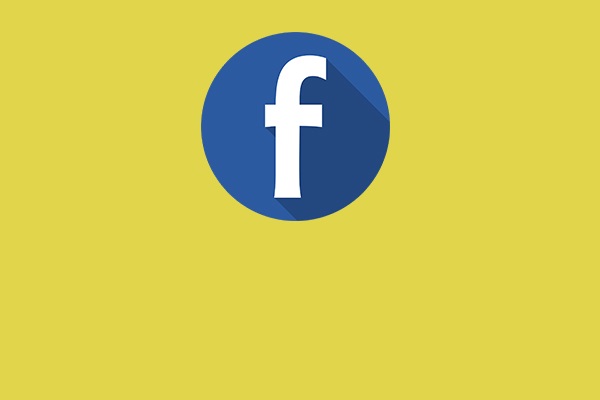


Nutzerkommentare :